ลบข้อมูล iPhone ทั้งหมด รีเซ็ตเป็นค่าเริ่มต้นจากโรงงานและฮาร์ดรีเซ็ตของ Apple iPhone การกำจัดแอปพลิเคชันที่ไม่ได้ใช้
การใช้ iPhone หรือ iPad เป็นประจำทุกวันจะทำให้เกิดความยุ่งเหยิงบนอุปกรณ์มากมาย บางส่วนเป็นไฟล์ที่มองเห็นได้ ตัวอย่างเช่น รูปภาพที่ซ้ำกัน ภาพที่ไม่จำเป็น รายชื่อติดต่อ บันทึกที่ล้าสมัย แอพที่ไม่ได้ใช้ ฯลฯ มีขยะอื่น ๆ - นี่ ไฟล์ชั่วคราว แคช และคุกกี้. ทั้งสองไฟล์อุดตันระบบปฏิบัติการและรบกวนการทำงานที่เสถียร เป็นผลให้ iPhone/iPad เริ่มค้างหรือผิดพลาด เพื่อเพิ่มประสิทธิภาพระบบ iOS คุณต้องมี ล้างหน่วยความจำ iPhone และเพิ่มพื้นที่ว่าง. ในการทำเช่นนี้จะเป็นการดีกว่าถ้าใช้โซลูชันซอฟต์แวร์พิเศษฟรี -
สำหรับ Mac OS X 10.9-10.15
วิธีทำความสะอาด iPhone ให้สมบูรณ์
เหตุใดผู้ใช้จึงต้องทำความสะอาด iPhone ให้หมดจด บ่อยครั้งที่สิ่งนี้จำเป็นก่อนที่จะขายสมาร์ทโฟนของคุณให้กับคนแปลกหน้า คุณไม่ต้องการให้ข้อมูลส่วนบุคคลใด ๆ ปรากฏแก่เจ้าของใหม่
บางครั้งการล้างข้อมูลที่สมบูรณ์ iPhone X/8/7 พลัส/7/SE/6s/6/5s/5c/5/4Sจำเป็นหากอุปกรณ์หยุดทำงานตามปกติ ตามกฎแล้วแกดเจ็ตจะเริ่มค้างโดยไม่มีเหตุผล เกิดข้อผิดพลาด แอปพลิเคชันอาจขัดข้อง ระบบช้าลงและทำงานช้าลงมาก การทำความสะอาดขยะ iPhone ของคุณมักจะแก้ปัญหานี้ได้ทันที ยิ่งไปกว่านั้น ไม่สามารถล้างหน่วยความจำของ iPhone ได้อย่างสมบูรณ์เสมอไป ขั้นแรก คุณสามารถลองลบโปรแกรม แคช และไฟล์ชั่วคราวที่ไม่จำเป็นออกได้
วิธีเพิ่มพื้นที่ว่างบน iPhone และ iPad: ตัวเลือก
ผู้ใช้มือถือจำนวนมากมักสงสัยว่าจะทำความสะอาด iPhone ที่เป็นขยะและเนื้อหาทั้งหมดได้อย่างไร วิธีที่ง่ายที่สุดคือการเริ่มลบข้อมูลทั้งหมดด้วยตนเองจากอุปกรณ์ของคุณโดยตรง แต่ลองจินตนาการว่ากระบวนการนี้จะใช้เวลานานแค่ไหน: แต่ละไฟล์จะต้องได้รับเลือกในโทรศัพท์และลบออก การดำเนินการนี้อาจใช้เวลาทั้งวัน
วิธีที่สองคือการใช้คุณสมบัติการกู้คืนอุปกรณ์ใน iTunes แต่ก็มีข้อเสียเช่นกันอุปกรณ์จะกลับสู่สถานะเดิมโดยสมบูรณ์เหมือนหลังจากซื้อ การตั้งค่าทั้งหมดจะต้องทำอีกครั้ง นี่เป็นช่วงต่อเวลาพิเศษอีกครั้ง ตัวเลือกนี้ไม่เหมาะสำหรับผู้ที่ต้องการทำความสะอาดเศษ iPhone บางส่วน
วิธีที่สามคือการทำความสะอาด iPhone ผ่านแอปพลิเคชันการตั้งค่า - ทั่วไป - รีเซ็ต ที่นี่คุณสามารถทำการล้างหน่วยความจำ iPhone ทั้งแบบเต็มและบางส่วนได้ มีตัวเลือกอีกมากมาย แต่บางทีวิธีที่สะดวกที่สุดคือการใช้โปรแกรม iCareFone-Cleaner: อินเทอร์เฟซที่สามารถเข้าถึงได้ ความสามารถในการเพิ่มพื้นที่ว่างบน iPhone และ iPad ของคุณโดยการลบข้อมูลส่วนบุคคลและข้อมูลลับทั้งหมด รวมถึงแคช ไฟล์ชั่วคราว เบราว์เซอร์ ประวัติ ผู้ติดต่อ ข้อมูลอีเมล ฯลฯ เป็นต้น
วิธีทำความสะอาด iPhone X/8/7 Plus/7/SE/6s/6/5s/5c/5/4S
1. ดาวน์โหลดโปรแกรม iCareFone-Cleaner จากเว็บไซต์อย่างเป็นทางการและติดตั้งลงในคอมพิวเตอร์ของคุณ
2. เปิด iCareFone-Cleaner เชื่อมต่อ iPhone หรือ iPad ของคุณโดยใช้สาย USB โปรแกรมจดจำอุปกรณ์ของคุณ (รุ่น ความจุหน่วยความจำ หมายเลขซีเรียล ฯลฯ)
3. กดปุ่ม START โปรแกรมจะเริ่มวิเคราะห์อุปกรณ์ของคุณ ยูทิลิตี้นี้จะกำหนดจำนวนหน่วยความจำที่สามารถล้างบน iPhone ได้ คุณจะเห็นว่าคุกกี้ ไฟล์ชั่วคราว รูปภาพ แอปพลิเคชัน ฯลฯ ใช้พื้นที่ไปเท่าใด

4. ตอนนี้คุณสามารถเลือกสิ่งที่คุณต้องการลบเพื่อเพิ่มพื้นที่ว่างบน iPhone ของคุณ ใช้ปุ่ม "ทำความสะอาด" เพื่อทำความสะอาด ในส่วนต่างๆ เช่น รูปภาพ แอปพลิเคชัน คุณสามารถใช้ปุ่ม "รายละเอียด" เพื่อทำเครื่องหมายไฟล์ที่ต้องลบ

เมื่อการล้างข้อมูลเสร็จสิ้น คุณจะเห็นจำนวนหน่วยความจำที่คุณสามารถเพิ่มบนอุปกรณ์ iOS ของคุณได้ หากคุณต้องการล้างข้อมูล iPhone ให้หมด คุณสามารถใช้ฟีเจอร์ "Fulldataeraser" แยกต่างหากได้
iCareFone-Cleaner เป็นแอปพลิเคชั่นมหัศจรรย์สำหรับการเร่งความเร็วและทำความสะอาดอุปกรณ์ iOS ช่วยให้คุณสามารถลบไฟล์ที่ไม่จำเป็นได้ทันทีและปลอดภัย เพิ่มพื้นที่ว่างได้มาก และปกป้องข้อมูลส่วนบุคคล ซึ่งช่วยให้คุณรักษาประสิทธิภาพของ iPhone/iPad/ อุปกรณ์ iPod ในระดับสูงสุดที่เป็นไปได้ รองรับ iOS 11/12 และ iTunes 12.6
หลังจากใช้อุปกรณ์มาเป็นเวลานานคุณอาจสังเกตเห็นว่าอุปกรณ์เริ่มทำงานแย่ลง แอปพลิเคชันใช้เวลานานกว่าในการเปิดหรือคำขอในการดำเนินการ นี่เป็นสัญญาณที่ชัดเจนว่า iPhone อาจต้องล้างแคชของโปรแกรม ลบขยะ เอกสารและข้อมูลที่ไม่จำเป็น หรือเพียงแค่เพิ่มหน่วยความจำในโทรศัพท์
แคชและหน่วยความจำคืออะไร ทำไมต้องล้างข้อมูลเหล่านั้น
ข้อมูลจากแอปพลิเคชันที่ทำงานอยู่จะถูกวางไว้ในแคชเพื่อให้ทำงานได้เร็วขึ้น นั่นคือแอปพลิเคชันที่ดาวน์โหลดข้อมูลนี้เพียงครั้งเดียวสามารถดึงข้อมูลจากแคชได้เร็วกว่าการดาวน์โหลดอีกครั้งมาก จริง เนื่องจากแอปพลิเคชันที่มีแคชมีประสิทธิภาพต่ำหรือความล้มเหลวประเภทต่าง ๆ บางครั้งสถานการณ์เกิดขึ้นเมื่อแคชเต็มและไม่ถูกล้างโดยอัตโนมัติ
หน่วยความจำโทรศัพท์คือปริมาณข้อมูลที่โทรศัพท์ของคุณสามารถจัดเก็บได้อย่างถาวร แท้จริงแล้วทุกสิ่งที่คุณบันทึกไว้ในโทรศัพท์ต้องใช้หน่วยความจำ: รายชื่อติดต่อ ข้อความ แอปพลิเคชันที่ติดตั้ง และอื่นๆ
ตัวเลือกการทำความสะอาดบน iPhone
อินเทอร์เน็ตเบราว์เซอร์ใช้แคชมากที่สุด พวกเขาจัดเก็บข้อมูลเกี่ยวกับหน้าที่เยี่ยมชมเพื่อเปิดได้เร็วขึ้นมากและใช้พื้นที่มาก แต่นอกเหนือจากเบราว์เซอร์แล้ว แอปพลิเคชันอื่นยังใช้แคชด้วย แท้จริงแล้วทุกแอปพลิเคชันที่ติดตั้งบน iPhone ของคุณต้องการพื้นที่แคชของตัวเอง - อย่างน้อยก็เพื่อเก็บข้อมูลเกี่ยวกับการอัพเดต ดังนั้น ยิ่งคุณติดตั้งแอปพลิเคชันบนอุปกรณ์ของคุณมากเท่าใด แคชก็จะเต็มไปด้วยข้อมูลเร็วขึ้นเท่านั้น และยิ่งจำเป็นต้องล้างข้อมูลด้วยตนเองมากขึ้น แทนที่จะอาศัยการตรวจสอบข้อมูลอัตโนมัติจากแอปพลิเคชันที่ติดตั้ง มีแนวโน้มว่าจะเพียงพอที่จะเพิ่มความเสถียรและความเร็วของการทำงานและคุณไม่จำเป็นต้องลบข้อมูลและแอปพลิเคชันที่ติดตั้งโดยตรงจากหน่วยความจำของอุปกรณ์
การใช้แอพพลิเคชั่นมาตรฐาน
มาดูวิธีล้างแคชในแอพพลิเคชั่นหุ้นโดยใช้เบราว์เซอร์ Safari เป็นตัวอย่าง:
ในทำนองเดียวกัน คุณสามารถล้างข้อมูลแคชจากแอพหุ้นใดๆ บน iPhone ของคุณได้ ให้ทำเช่นนี้หากคุณสงสัยว่าแคชเต็มหรือบางแอปพลิเคชันเริ่มทำงานช้าเกินไป
ในการจัดตั้ง
ไม่ว่าอุปกรณ์ของคุณจะเป็นเวอร์ชันใดก็ตาม ไม่ใช่ทุกโปรแกรมที่สามารถล้างแคชได้โดยตรงผ่านการตั้งค่า iPhone
มาดูแอพล้างแคชบางตัวกัน:
หมอแบตเตอรี่
เมื่อคุณดาวน์โหลดและติดตั้ง Battery Doctor แล้ว ให้ทำดังต่อไปนี้:

ไม่จำเป็นต้องล้างแคชด้วยวิธีนี้บ่อยเกินไป iPhone ทำงานได้ดีโดยอัตโนมัติ ดังนั้นจนกว่าแคชจะเต็มจริงๆ คุณไม่ต้องกังวลกับการล้างข้อมูลโดยใช้แอปพิเศษ
แอพปัจจุบันแตกต่างจากแอพก่อนหน้าตรงที่ไม่ได้ติดตั้งบน iPhone ของคุณ แทนที่จะเป็นอุปกรณ์ Windows หรือ Mac OS ที่คุณเชื่อมต่อ iPhone ด้วย
การทำงานของโปรแกรมเป็นแบบอัตโนมัติเกือบทั้งหมด ทำสิ่งต่อไปนี้:

การล้างแคชบน iPhone และ iPad (วิดีโอ)
การลบแอปพลิเคชันออกจากหน่วยความจำอุปกรณ์
มีหลายวิธีในการลบแอปพลิเคชันทั้งหมดเพื่อเพิ่มหน่วยความจำบนอุปกรณ์ของคุณ และแม้ว่าจะสามารถทำได้ด้วยโปรแกรมที่ให้ไว้ข้างต้นในบทความนี้ แต่หากต้องการลบแอปพลิเคชันออก แต่วิธีการที่ iPhone นำเสนอนั้นก็เพียงพอแล้ว
โปรดทราบว่าเมื่อคุณลบแอปพลิเคชัน ข้อมูลที่บันทึกไว้ทั้งหมดสำหรับแอปพลิเคชันนั้นก็จะถูกลบไปด้วย คุณอาจสูญเสียการติดต่อที่สำคัญหรือความคืบหน้าของเกม ระวัง!
สำหรับวิธีที่ง่ายที่สุดในการลบแอปพลิเคชัน ให้ทำดังต่อไปนี้:

ผ่านทาง iTunes
หากต้องการลบแอปพลิเคชันผ่าน iTunes ให้ทำดังต่อไปนี้:
- เชื่อมต่ออุปกรณ์ของคุณและใช้งาน iTunes ให้เลือกแท็บ iPhone
- คุณต้องเลือกแท็บ "โปรแกรม" หลังจากนี้ คุณจะเห็นเดสก์ท็อปของ iPhone ของคุณทันที รวมถึงแอปพลิเคชันที่ติดตั้งอยู่ด้วย
- วางเมาส์เหนือแอปที่คุณต้องการลบ ในขณะนี้ กากบาทจะปรากฏบนไอคอน คลิกที่กากบาท
- หลังจากนั้นอย่าลืมคลิก "ซิงค์ iPhone" ในเมนู "ไฟล์" มิฉะนั้น แอปพลิเคชันจะไม่ถูกลบออกจากอุปกรณ์ของคุณ
หลังจากซิงโครไนซ์ข้อมูลแล้ว แอปพลิเคชันจะถูกลบและหน่วยความจำบนอุปกรณ์ของคุณจะถูกปลดปล่อย
ผ่านการตั้งค่า
คุณยังสามารถลบแอปพลิเคชันผ่านการตั้งค่า iPhone ทำได้ดังนี้:
- เปิดการตั้งค่าและไปที่เมนูทั่วไป
- จากนั้นเลือก "สถิติ"
- เราเลือกแอปพลิเคชันที่ต้องการจากที่เสนอให้เรา ที่นี่คุณจะเห็นได้อย่างชัดเจนว่าแอปพลิเคชันใช้หน่วยความจำบนอุปกรณ์เท่าใด
- เมื่อเลือกแอปพลิเคชันแล้ว สิ่งที่คุณต้องทำคือคลิก "ถอนการติดตั้งโปรแกรม" และยืนยันการลบ
- หากไม่สามารถลบแอปพลิเคชันได้ คุณจะต้องไปที่แท็บข้อจำกัดในเมนู "ทั่วไป" เดียวกัน
- คลิกที่ปุ่ม "ปิดข้อ จำกัด" เมื่อคุณป้อนรหัสผ่าน ข้อจำกัดในการลบแอปพลิเคชันจะถูกลบออก
การล้างหน่วยความจำบน iPhone (วิดีโอ)
วิธีลบเฉพาะข้อมูลแอปพลิเคชันที่บันทึกไว้
เอกสารและข้อมูลแอปพลิเคชันมักจะซิงโครไนซ์กับ iCloud โดยอัตโนมัติ ดังนั้นคุณจึงต้องลบออกจากที่นั่นด้วย ทำเช่นนี้:

วิธีล้าง RAM ของแอปพลิเคชัน
หากอุปกรณ์ของคุณเริ่มช้าลงระหว่างการทำงาน อาจเกิดจากการขาด RAM
แอปพลิเคชันที่แนะนำข้างต้นในบทความนี้สามารถช่วยล้าง RAM ได้เช่นกัน ตัวอย่างเช่น ตัวเลือก Memory Boost ในแอป Battery Doctor ทำหน้าที่ดังกล่าว แต่มีวิธีล้าง RAM โดยไม่ต้องติดตั้งแอปพลิเคชันบุคคลที่สามบนอุปกรณ์ของคุณ สำหรับสิ่งนี้:
- ปลดล็อค iPhone ของคุณ
- กดปุ่มเปิดปิดของอุปกรณ์ค้างไว้จนกระทั่ง "ปิดเครื่อง" ปรากฏขึ้นบนหน้าจอ
- ถัดไป กดปุ่มโฮมค้างไว้จนกระทั่งคุณกลับสู่หน้าจอก่อนหน้า
- เสร็จแล้วล้าง RAM เรียบร้อย
ไม่จำเป็นต้องทำตามขั้นตอนนี้ตลอดเวลา แต่หากคุณสังเกตเห็นว่าแอปพลิเคชันเริ่มทำงานแย่ลง ให้ทำเลย การทำความสะอาด RAM มีความสำคัญอย่างยิ่งเมื่อท่องอินเทอร์เน็ต
สุดท้ายนี้ เรามาดูวิธีที่มีประสิทธิภาพหลายวิธีในการเพิ่มหน่วยความจำบน iPhone ของคุณอย่างรวดเร็ว เกือบทั้งหมดเกี่ยวข้องกับแอปพลิเคชั่นสต็อกเฉพาะซึ่งผู้ใช้มักไม่ใส่ใจเมื่อทำการล้างหน่วยความจำ

ตอนนี้คุณรู้วิธีลบแอปพลิเคชั่นบน iPhone ใด ๆ โดยไม่คำนึงถึงเวอร์ชันของอุปกรณ์ของคุณ ตรวจสอบจำนวนหน่วยความจำว่างบนอุปกรณ์ของคุณและลบแอปพลิเคชันที่คุณไม่ได้ใช้ รวมทั้งล้างแคชของแอปพลิเคชันในเวลาที่เหมาะสม แล้วอุปกรณ์ของคุณจะทำงานได้ดีขึ้น
หาก iPhone หรือ iPad ของคุณเริ่มช้าลง ค้าง “คิดนานเกินไป” และรีบูตโดยไม่มีเหตุผล ก็ถึงเวลาที่จะต้องลบทุกสิ่งที่ไม่จำเป็นในหน่วยความจำของอุปกรณ์ มีความเป็นไปได้สูงที่สาเหตุของการทำงานที่ช้าและไม่เสถียรนั้นเกิดจากการที่หน่วยความจำของอุปกรณ์มีเนื้อหามากเกินไป การโอเวอร์โหลดทำให้เกิดข้อขัดข้อง ข้อผิดพลาดร้ายแรง และทำให้แอปพลิเคชันช้าลง คุณสามารถกำจัดสิ่งที่ไม่จำเป็นออกด้วยมือได้ แต่ใช้เวลานานและไม่มีประสิทธิภาพ
หากต้องการเรียนรู้วิธีล้างหน่วยความจำของ iPhone หรือ iPad ด้วยการลบไฟล์โปรแกรมที่ไม่จำเป็นทั้งหมดหรือเพียงบางไฟล์ โปรดอ่านบทความนี้ เราจะพูดถึงการรีเซ็ต iPhone ของคุณเป็นการตั้งค่าจากโรงงาน
การตั้งค่าของอุปกรณ์เคลื่อนที่หรือแท็บเล็ตจะจัดเก็บข้อมูลที่น่าสนใจมากมายสำหรับผู้ใช้ ตัวอย่างเช่นในเมนู "หลัก" มีส่วน "สถิติ" เปิดแล้วไปที่แท็บ "ที่เก็บข้อมูล" ในแท็บนี้คุณสามารถดูได้ว่าเนื้อหาของคุณใช้พื้นที่ในหน่วยความจำของ iPhone เท่าใด คุณยังสามารถดูได้ว่าแอปใดใช้พื้นที่มากที่สุด แม้แต่เกมมือถือที่ง่ายที่สุดก็สามารถจัดเก็บข้อมูลที่ไม่จำเป็นได้หลายเมกะไบต์ซึ่งไม่มีประโยชน์และใช้พื้นที่เพียงเท่านั้น
เช่น มีกรณีเจ้าของ iPhone ประสบปัญหาความจำเสื่อม เมื่ออัปเดตระบบปฏิบัติการของอุปกรณ์มือถือผ่านเครือข่ายไร้สาย iPhone จะเข้าสู่โหมดการกู้คืน นี่คือชื่อของเงื่อนไขเมื่ออุปกรณ์ไม่ออกจากโหมดการกู้คืน เจ้าของอุปกรณ์มือถือไม่ต้องการสูญเสียเนื้อหาทั้งหมดของเขา ดังนั้นเขาจึงไม่ต้องการกู้คืนมัน เป็นผลให้เขาไม่มีทางเลือกนอกจากต้องกู้คืนโดยใช้เครื่องเล่นสื่อ iTunes แต่ข้อมูลจากโทรศัพท์ไม่สูญหาย: ผู้ใช้กู้คืนโดยใช้ iCloud หลายๆ คนไม่รู้ด้วยซ้ำว่าสำเนาสำรองของข้อมูลทั้งหมดถูกจัดเก็บไว้ในบริการอินเทอร์เน็ตนี้
เพื่อไม่ให้พบกับสถานการณ์เดียวกัน จำเป็นต้องทำความสะอาดหน่วยความจำของอุปกรณ์มือถือหรือแท็บเล็ตเป็นครั้งคราวจากข้อมูล "ขยะ" ซึ่งสะสมอย่างรวดเร็ว
วิธีทำความสะอาดไอโฟน
มีหกวิธีง่ายๆ ที่จะช่วยลบข้อมูลที่ไม่จำเป็นออกจากหน่วยความจำของอุปกรณ์ของคุณ ในกรณีนี้ คุณสามารถลบทุกอย่างได้ หรือลบได้เพียงบางแอปพลิเคชันและไฟล์เท่านั้นวิธีทำความสะอาด iPhone จากขยะ
- กู้คืน iPhone หรือแท็บเล็ตใน iTunes
- ลบข้อมูลที่ไม่จำเป็นและรีเซ็ตอุปกรณ์มือถือของคุณ
- ลบการตั้งค่า iPhone ใน iCloud
- ส่งโปรแกรมจากเดสก์ท็อปของคุณไปที่ถังขยะ
- ลบโปรแกรมออกจาก “Storage”
- ถอนการติดตั้งโปรแกรมโดยใช้ iTunes
ใช้สามวิธีสุดท้ายหากคุณต้องการลบโปรแกรมหรือไฟล์แยกต่างหากด้วยตนเอง นี่เป็นวิธีการมาตรฐานที่ช่วยให้คุณสามารถกำจัดข้อมูล "ขยะ" ได้บางส่วน เช่น แอปพลิเคชันที่ไม่จำเป็น
วิธีลบเนื้อหาและการตั้งค่าบน iPhone
มีห้าขั้นตอนในการทำตามขั้นตอนนี้ให้เสร็จสิ้นขั้นตอนที่หนึ่ง: ไปที่ "การตั้งค่า -> ทั่วไป" และเลือกแท็บ "รีเซ็ต"

ขั้นตอนที่สอง: ลบเนื้อหาและการตั้งค่าโดยเลือกตัวเลือกที่เหมาะสม ป้อนรหัสผ่านล็อคหากจำเป็น

ขั้นตอนที่สาม: ที่นี่คุณต้องยืนยันคำขอโดยดับเบิลคลิก "ลบ iPhone" การดับเบิลคลิกใช้เพื่อให้แน่ใจว่าคุณมั่นใจในการกระทำของคุณอย่างแน่นอน เนื่องจากอาจนำไปสู่การสูญเสียข้อมูลสำคัญได้

ขั้นตอนที่สี่หากคุณเปิดใช้งานคุณสมบัติ Find My iPhone ในการตั้งค่า iCloud ให้ป้อนรหัสผ่านบัญชี Apple ID ของคุณ มิฉะนั้น คุณจะไม่สามารถลบข้อมูลออกจากหน่วยความจำและรีเซ็ตอุปกรณ์มือถือของคุณได้

ขั้นตอนที่ห้าหลังจากปิดใช้งานการล็อคการเปิดใช้งาน จอแสดงผลจะมืดลง และในพื้นหลังของโลโก้ Apple คุณจะเห็นขั้นตอนการถอดและรีเซ็ตอุปกรณ์มือถือ ระยะเวลาของกระบวนการขึ้นอยู่กับรุ่นของ iPhone และจำนวนข้อมูลที่ถูกลบออกจากหน่วยความจำ โดยทั่วไปการลบข้อมูลจะใช้เวลา 3 ถึง 20 นาที
เมื่อเริ่มขั้นตอนการลบเนื้อหาและรีเซ็ตการตั้งค่า อย่าลืมชาร์จอุปกรณ์มือถือของคุณ มิฉะนั้น คุณอาจต้องขอความช่วยเหลือจาก iTunes
ระวัง! ข้อมูลนี้ใช้กับเจ้าของอุปกรณ์มือถือที่ผ่านการเจลเบรคแล้ว เมื่อลบเนื้อหาและรีเซ็ตการตั้งค่าบนอุปกรณ์มือถือดังกล่าว โลโก้ Apple จะไม่ปรากฏขึ้น มีเพียงไอคอนที่แสดงความคืบหน้าของขั้นตอนเท่านั้น ในกรณีนี้ การกู้คืน iPhone ทำได้โดยใช้ iTunes เท่านั้น
วิธีลบ iPhone ใน iCloud
มีอีกวิธีง่ายๆ ในการลบข้อมูลทั้งหมดออกจากหน่วยความจำโดยสมบูรณ์ สิ่งที่คุณต้องมีคือการเชื่อมต่ออินเทอร์เน็ตขั้นตอนที่หนึ่ง: ไปที่และเปิดฟังก์ชัน "ค้นหา iPhone"

ขั้นตอนที่สอง ค้นหาอุปกรณ์ของคุณและเลือก

ขั้นตอนที่สาม: ในหน้าต่างด้านขวาบน คลิก "ลบ iPhone"

ขั้นตอนที่สี่ “ลบ” โดยยืนยันคำขอของคุณ

ขั้นตอนที่ห้า ป้อนรหัสผ่านบัญชีของคุณ

ขั้นตอนที่หก: กดสองปุ่ม - "ถัดไป" และ "เสร็จสิ้น" (โดยไม่ต้องป้อนข้อความหรือหมายเลขโทรศัพท์)

ขั้นตอนที่เจ็ด: การคลิกปุ่ม "เสร็จสิ้น" จะเริ่มกระบวนการลบข้อมูล
หากไม่มีการเชื่อมต่ออินเทอร์เน็ต ขั้นตอนจะดำเนินการตามที่ร้องขอหลังจากที่ iPhone ปรากฏบนเครือข่าย
ระวัง! เมื่อคุณลบเนื้อหาในหน่วยความจำ ฟังก์ชัน Find My iPhone จะถูกปิดใช้งาน และการล็อคจะถูกปิดใช้งาน ในกรณีนี้ อุปกรณ์มือถือจะถูกเปิดใช้งานโดยไม่ต้องป้อนรหัสผ่านหรือบัญชีเอง
สำหรับเจ้าของการเจลเบรค! หากอุปกรณ์มือถือของคุณถูกล็อคไว้กับผู้ให้บริการโทรคมนาคมรายใดรายหนึ่ง คุณจะต้องเปิดใช้งานอุปกรณ์นั้นหลังจากขั้นตอนการลบเนื้อหา ซึ่งสามารถทำได้โดยใช้ซิมการ์ดของผู้ให้บริการของคุณ ทางเลือกสุดท้าย คุณสามารถใช้อะแดปเตอร์ที่จะช่วยให้คุณสามารถปลดล็อคอุปกรณ์มือถือของคุณด้วยฮาร์ดแวร์ได้ หากคุณใช้วิธีปลดล็อค iPhone ที่เจลเบรคแล้วโดยใช้ ultrasn0w ก่อนทำความสะอาด คุณจะได้รับอุปกรณ์มือถือที่ล็อคไว้โดยสมบูรณ์นี่คือวิธีที่คุณสามารถล้างหน่วยความจำของอุปกรณ์มือถือของคุณได้อย่างสมบูรณ์โดยใช้วิธีง่ายๆ สามวิธี ตอนนี้เรามาดูวิธีการอื่นสามวิธีที่ช่วยให้คุณสามารถลบข้อมูลได้ไม่สมบูรณ์ แต่บางส่วน - แต่ละไฟล์หรือแอปพลิเคชันทั้งหมด
วิธีลบแอพและไฟล์ทั้งหมดออกจาก iPhone
เดสก์ท็อป iTunes และการตั้งค่าจะช่วยคุณลบแอปพลิเคชันและไฟล์ทั้งหมดออกจากหน่วยความจำระบบปฏิบัติการวิธีที่ง่ายที่สุดคือการลบโปรแกรมออกจากเดสก์ท็อป หากคุณต้องการลบเกมที่ติดตั้ง ให้แตะไอคอนเกมนั้นแล้วกดนิ้วของคุณค้างไว้ 2-3 วินาที
หากคุณดาวน์โหลดโปรแกรมจาก Apple Store ให้เลื่อนนิ้วของคุณแล้วคุณจะเห็นไอคอนกากบาทและไอคอนแอปพลิเคชันจะ "เต้น"

ตอนนี้ทุกอย่างเป็นเรื่องง่าย: คลิกที่กากบาทและยืนยันว่าคุณกำลังลบแอปพลิเคชันนี้ ดูภาพหน้าจอที่ลูกศรสีแดงที่ชี้ไปที่กากบาทที่ปรากฏทางด้านซ้ายของไอคอนแอปพลิเคชันเมื่อคุณวางเมาส์เหนือมัน

คุณสามารถลบแอปพลิเคชัน (โปรแกรม) ใด ๆ ได้โดยใช้ส่วน "ที่เก็บข้อมูล" ในการทำเช่นนี้คุณต้องปฏิบัติตามสามขั้นตอนง่ายๆ
ขั้นตอนที่หนึ่ง: เปิด “การตั้งค่า -> ทั่วไป -> ที่เก็บข้อมูล & iCloud -> ที่เก็บข้อมูล -> จัดการ”

ขั้นตอนที่สองแตะนิ้วของคุณบนแอปพลิเคชันที่ต้องการ ในหน้าต่างที่เปิดขึ้น คุณจะเห็นว่าแอปพลิเคชันนี้ใช้พื้นที่เท่าใด เช่น เกม ในหน่วยความจำของอุปกรณ์ (เอกสารและข้อมูล)

ขั้นตอนที่สาม: คลิกลบและยืนยัน กระบวนการลบโปรแกรมและไฟล์ทั้งหมดจะเริ่มขึ้น

ไม่ใช่แค่แอปที่ใช้พื้นที่หน่วยความจำมากเท่านั้น ความทรงจำยังถูก "กิน" ด้วยเนื้อหาเพลงและวิดีโอ รายชื่อติดต่อ บันทึกย่อ และรูปถ่าย นอกจากนี้ เว็บเบราว์เซอร์บนมือถือ Safari ยังใช้พื้นที่มากอีกด้วย เบราว์เซอร์นี้ทำงานคล้ายกับเบราว์เซอร์ของคอมพิวเตอร์ เมื่อผู้ใช้เยี่ยมชมไซต์ เนื้อหาทั้งหมดจะถูกดาวน์โหลดไปยังโฟลเดอร์จัดเก็บข้อมูลชั่วคราว แคชทำหน้าที่เปิดหน้าที่ผู้ใช้เยี่ยมชมก่อนหน้านี้ในอนาคตอย่างรวดเร็ว
ข้อมูลที่อยู่ในที่จัดเก็บข้อมูลชั่วคราวช่วยให้เพจเปิดได้อย่างรวดเร็วและช่วยประหยัดการรับส่งข้อมูล แต่เหรียญก็มีอีกด้านหนึ่งเช่นกัน ข้อมูลในโฟลเดอร์ชั่วคราวนี้ใช้พื้นที่มากและต้องถูกลบเป็นระยะ
แต่ละไซต์อนุญาตให้มีการแคชข้อมูลจำนวนหนึ่ง คุณไม่สามารถควบคุมขนาดนี้ได้ในทางใดทางหนึ่ง เช่น โดยการลดขนาดลง
โดยเฉพาะอย่างยิ่งสำหรับผู้ใช้ที่ใช้งานอยู่ซึ่งมักเข้าชมเว็บไซต์หรือเครือข่ายโซเชียล หากคุณเข้าถึงเครือข่ายโดยใช้อุปกรณ์มือถือหรือแท็บเล็ตเท่านั้น คุณจะเผชิญกับหน่วยความจำไม่เพียงพออย่างต่อเนื่อง ในกรณีนี้ แนะนำให้ล้างที่เก็บข้อมูลชั่วคราวเป็นระยะ เราจะบอกวิธีการทำเช่นนี้ในบล็อกถัดไป
คำแนะนำ! เพื่อให้แน่ใจว่าอุปกรณ์มือถือของคุณทำงานได้อย่างเสถียรโดยไม่ต้องค้างหรือรีบูตโดยไม่มีเหตุผล อย่าลืมกำจัดเนื้อหาในที่จัดเก็บข้อมูลชั่วคราวเป็นครั้งคราว ซึ่งจะช่วยให้อุปกรณ์เคลื่อนที่ทำงานได้อย่างเสถียรและปราศจากข้อผิดพลาด และเว็บเบราว์เซอร์ Safari สามารถโหลดหน้าเว็บได้อย่างรวดเร็ว การล้างแคชของเบราว์เซอร์มือถือเป็นระยะทำให้การท่องเว็บมีความเสถียรและสะดวกสบาย อย่าลืมล้างแคชของคุณแล้วคุณจะหลีกเลี่ยงปัญหามากมาย
วิธีล้างแคช Safari บน iPhone
โดยทำตามขั้นตอนหกขั้นตอนเหล่านี้ขั้นตอนที่หนึ่ง: ในการเริ่มต้น ให้เปิด “การตั้งค่า -> Safari”

ขั้นตอนที่สองการลบไฟล์ชั่วคราวทั้งหมดออกจากแคชทำได้โดยใช้แท็บ "ล้างประวัติและข้อมูลไซต์" อย่างไรก็ตามอย่าลืมว่าข้อมูลที่สามารถใช้ติดตามได้จะถูกลบไปด้วย

ขั้นตอนที่สาม ในแท็บนี้ คุณจะลบข้อมูลที่บันทึกไว้ทั้งหมดออกจากไซต์ทั้งหมดที่คุณเคยเยี่ยมชม และหากต้องการลบข้อมูลแคชออกจากทรัพยากรแยกต่างหาก ให้ใช้เมนู “ส่วนเสริม->ข้อมูลไซต์” ไปที่แท็บที่เก็บข้อมูลไซต์และลบไฟล์ชั่วคราวออกจากที่นั่น

ขั้นตอนที่สี่ที่นี่ คุณจะเห็นเว็บไซต์ทั้งหมดที่คุณเคยเยี่ยมชมและข้อมูลที่จัดเก็บไว้ในโฟลเดอร์ชั่วคราวของอุปกรณ์มือถือของคุณ มีข้อมูลเกี่ยวกับแคชทั่วไปและคุณสามารถแยกดูได้ว่าทรัพยากรที่คุณเยี่ยมชมใช้หน่วยความจำเท่าใด หากคุณต้องการลบข้อมูลสำหรับแต่ละไซต์ ให้คลิก "แก้ไข" จากนั้นคลิกที่ไอคอนสีแดง ด้านล่างในภาพหน้าจอมีลูกศรสีแดงสองลูก

ขั้นตอนที่ห้า: เมื่อเลือกไซต์แล้วให้ยืนยันการลบข้อมูลทั้งหมดออกจากที่เก็บข้อมูลโดยใช้ปุ่มที่เกี่ยวข้อง ข้อมูลทั้งหมดจากไซต์ที่เลือกจะถูกลบออกทั้งหมด ครั้งถัดไปที่คุณเยี่ยมชม เซิร์ฟเวอร์จะต้องอัปโหลดใหม่ไปยังที่เก็บข้อมูลชั่วคราว

เราพิจารณาห้าวิธีในการลบข้อมูลที่ไม่จำเป็นออกจากหน่วยความจำของอุปกรณ์เคลื่อนที่ คุณสามารถใช้ไม่ทางใดก็ทางหนึ่งได้อย่างง่ายดาย เพียงจำไว้ว่าสามรายการแรกจะล้างเนื้อหาทั้งหมดและรีเซ็ตการตั้งค่าของอุปกรณ์มือถือและสามรายการสุดท้ายอนุญาตให้คุณลบแอปพลิเคชัน (โปรแกรม) แยกต่างหากและไฟล์ทั้งหมดได้
บทความและ Lifehacks
อะไรที่ทำให้เจ้าของอุปกรณ์พกพา Apple ทุกคนที่คิดจะขายอุปกรณ์มือสองเป็นหนึ่งเดียวกัน แต่ละคนจะต้องหาวิธีลบทุกอย่างออกจาก iPhone
เรากำลังพูดถึงข้อมูลส่วนบุคคล ผู้ติดต่อ รูปภาพ แอปพลิเคชันที่ผู้ใช้ติดตั้ง บันทึก และอื่นๆ ทั้งหมด บทความของเราจะบอกวิธีทำความสะอาดอุปกรณ์ของคุณ
ขั้นตอนการทำความสะอาดมาตรฐาน
หากเรายังมีสมาร์ทโฟนที่ใช้ iOS ก่อนที่จะขายหรือถ่ายโอนให้กับผู้ใช้รายอื่น เราจำเป็นต้องตรวจสอบให้แน่ใจว่าเราได้ลบข้อมูลส่วนบุคคลทั้งหมดออกจากสมาร์ทโฟนนั้นแล้ว- ไปที่รายการ "รีเซ็ต" ผ่านการตั้งค่าหลักของ iPhone และเลือกเมนู "ลบการตั้งค่าและเนื้อหา"
- วิธีนี้จะช่วยให้เราลบข้อมูลส่วนบุคคลทั้งหมด รวมถึงข้อมูลบนบัตรธนาคาร กระเป๋าเงินอิเล็กทรอนิกส์ รหัสผ่านไปยังโซเชียลเน็ตเวิร์ก ผู้ติดต่อ ข้อความ รูปภาพ และอื่นๆ
- นี่จะเป็นการปิดการใช้งานบริการต่าง ๆ (รวมถึง iCloud และ iMessage)
- หากสมาร์ทโฟนของเรามี iOS 7 ขึ้นไปและเราเปิดใช้งานบริการที่เรียกว่า Find My iPhone เราจะถูกขอให้ระบุ Apple ID และรหัสผ่านของเรา
- ซึ่งจะช่วยลบข้อมูลทั้งหมดออกจากอุปกรณ์ รวมถึงลบอุปกรณ์ออกจากบัญชีของเราด้วย หลังจากนี้เจ้าของสมาร์ทโฟนคนใหม่จะสามารถเปิดใช้งานได้อย่างง่ายดาย
ผู้ใช้หลายคนสนใจที่จะลบข้อมูลออกจากอุปกรณ์ที่สูญหายหรือถูกขโมย เห็นได้ชัดว่าผู้ให้บริการโทรศัพท์มือถือเสนอบริการบล็อคหมายเลขและซิมการ์ดชั่วคราว แต่เนื้อหาของสมาร์ทโฟนล่ะ? แอปเปิ้ลดูแลเรื่องนี้
การล้างหน่วยความจำอุปกรณ์จากระยะไกล

หากเราเปิดใช้งานคุณสมบัติ Find My iPhone ไว้ด้านบนและเราใช้ iCloud เราสามารถลบทุกสิ่งที่เราต้องการออกจากบัญชีนี้ได้โดยไปที่ icloud.com/fin
- เลือกสมาร์ทโฟนของคุณแล้วคลิก "ลบ"
- หลังจากนั้น, เลือกตัวเลือก “ลบออกจากบัญชี”
- หลังจากลบข้อมูลทั้งหมดออกจากอุปกรณ์แล้ว เราจะรอหนึ่งวันและดำเนินการเปิดใช้งาน iMessage บนอุปกรณ์ใหม่
- หากไม่มีอะไรทำงาน คุณสามารถลองเปลี่ยนรหัสผ่าน Apple ID ของคุณได้ สิ่งนี้จะไม่ส่งผลกระทบต่อความปลอดภัยของข้อมูลบนอุปกรณ์ แต่เจ้าของใหม่จะไม่สามารถลบออกจาก iCloud ได้
- เสริมว่าหากเราใช้ Apple Pay เราสามารถไปที่ iCloud.com และลบข้อมูลเกี่ยวกับบัตรธนาคารของเราได้
- คลิกส่วน "การตั้งค่า" และดูสมาร์ทโฟนที่ใช้บริการนี้
- เลือกอุปกรณ์มือถือแล้วคลิกปุ่มลบ
เมื่อใช้โทรศัพท์เป็นเวลานานสามารถสะสมรายชื่อติดต่อทางโทรศัพท์จำนวนมากซึ่งไม่ช้าก็เร็วคุณต้องการกำจัด อุปกรณ์ Apple มีหลายวิธีในการลบอุปกรณ์ทั้งหมด แบ่งออกเป็นมาตรฐาน - การใช้ฟังก์ชั่นที่มีอยู่ใน iPhone และ iPad และฟังก์ชั่นเพิ่มเติม - โดยใช้โปรแกรมบุคคลที่สามที่ต้องใช้อุปกรณ์เจลเบรค
วิธีลบผู้ติดต่อทั้งหมดจาก iPad และ iPhone 4, 4s, 5, 5s, 6, 6s
วิธีแรกเหมาะสำหรับการลบรายชื่อทีละรายการ เนื่องจากคุณจะต้องทำซ้ำขั้นตอนเดิมสำหรับแต่ละหมายเลขซ้ำแล้วซ้ำอีก
การกำจัดด้วยตนเอง
หากต้องการลบแต่ละหมายเลขแยกกันโดยไม่ต้องใช้โปรแกรมของบริษัทอื่น ให้ทำตามขั้นตอนเหล่านี้:
- เปิดแอปรายชื่อ
- เลือกสิ่งที่คุณต้องการจากรายการแล้วคลิกเพื่อเปิดข้อมูลโดยละเอียด
- คลิกปุ่ม "เปลี่ยน" เพื่อเปิดการตั้งค่า
- เลื่อนลงและคลิกที่สี่เหลี่ยมสีแดงที่ระบุว่า "ลบผู้ติดต่อ"
- กดปุ่มสีแดงอีกครั้งเพื่อยืนยันการดำเนินการ
ล้างรายการตัวเลขอย่างรวดเร็วผ่านการตั้งค่าอุปกรณ์
วิธีนี้จะช่วยให้คุณสามารถลบผู้ติดต่อได้ทันทีโดยไม่ต้องใช้โปรแกรมของบุคคลที่สามหรืออินเทอร์เน็ต แต่ระวังการใช้วิธีนี้จะลบไฟล์และแอพพลิเคชั่นทั้งหมดบนอุปกรณ์ด้วยและการตั้งค่าจะถูกรีเซ็ตเป็นการตั้งค่าจากโรงงาน ใช้คำแนะนำนี้เป็นทางเลือกสุดท้ายหรือหลังจากสร้างสำเนาสำรองของข้อมูลทั้งหมดแล้ว
- เปิดการตั้งค่าโทรศัพท์
- ไปที่ส่วน "พื้นฐาน"
- เปิดส่วน "รีเซ็ต"
- คลิกปุ่ม "ลบเนื้อหาและการตั้งค่า" และยืนยันการดำเนินการ
ทำความสะอาดผ่าน iTunes
วิธีนี้เป็นมาตรฐานเช่นกันเนื่องจากเราต้องการเพียงแอปพลิเคชันอย่างเป็นทางการของ Apple - iTunes:
- เราเปิดบัญชี iTunes ของคุณผ่านคอมพิวเตอร์โดยเชื่อมต่ออุปกรณ์ผ่านอะแดปเตอร์ USB ก่อนหน้านี้
- คลิกที่ไอคอน iPhone ที่มุมขวาบนของหน้าจอ
- ย้ายไปที่ส่วน "ข้อมูล"
- เราเปิดใช้งานฟังก์ชัน "ซิงโครไนซ์ผู้ติดต่อกับ Windows Contacs" และทำเครื่องหมายที่ช่องถัดจากคำว่า "ผู้ติดต่อทั้งหมด"
- ไปที่ส่วน "ส่วนเสริม" และตรวจสอบส่วนย่อย "ผู้ติดต่อ" คลิกปุ่ม "สมัคร"
- การแจ้งเตือนจะปรากฏขึ้นโดยระบุว่าตัวเลขจะหายไปเนื่องจากการตั้งค่า iTunes มีการเปลี่ยนแปลง ยืนยันการดำเนินการและรอให้กระบวนการเสร็จสิ้น
การลบผ่าน iCloud
หากคุณเปิดใช้งานการซิงโครไนซ์อุปกรณ์กับบริการ ICloud จากนั้นเมื่อคุณปิดใช้งานหมายเลขจะถูกลบ:
ผ่านการลบผู้ติดต่อ
Erase Contacts เป็นแอปพลิเคชั่นบุคคลที่สามที่ให้คุณล้างรายการหมายเลขได้ในคลิกเดียว คุณสามารถดาวน์โหลดได้จากร้าน Cydia อย่างไม่เป็นทางการหลังจากเจลเบรกอุปกรณ์ของคุณแล้ว:

การใช้ไอทูลส์
ITools เป็นตัวจัดการไฟล์สำหรับอุปกรณ์ Apple ที่จะช่วยให้คุณสามารถเจาะลึกเข้าไปในโฟลเดอร์ระบบและสิ่งนี้จะช่วยเราในการแก้ไขรายชื่อผู้ติดต่อ:
เราเชื่อมต่ออุปกรณ์เข้ากับคอมพิวเตอร์
 Skype ล่มไปทั่วโลก
Skype ล่มไปทั่วโลก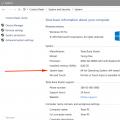 การลงทะเบียนไฟล์ DLL ใน Windows OS
การลงทะเบียนไฟล์ DLL ใน Windows OS เวอร์ชันเต็มของการจัดอันดับภูมิภาคตามระดับการพัฒนาระบบดิจิทัล "Digital Russia" ได้รับการเผยแพร่แล้ว
เวอร์ชันเต็มของการจัดอันดับภูมิภาคตามระดับการพัฒนาระบบดิจิทัล "Digital Russia" ได้รับการเผยแพร่แล้ว